谷歌浏览器如何提高网页安全性和隐私保护
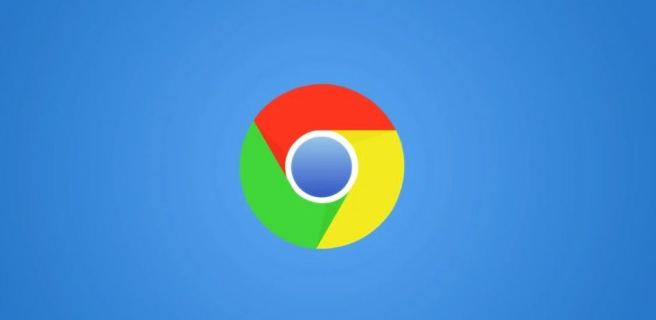
一、启用安全浏览功能
1. 打开设置菜单:首先,打开你的谷歌浏览器,点击右上角的三个点图标,选择“设置”选项。这是访问所有浏览器设置的起点。
2. 进入隐私与安全设置:在设置页面左侧的菜单中,找到并点击“隐私与安全”选项。这里集中了所有与隐私保护和安全性相关的设置。
3. 启用安全浏览:在隐私与安全设置页面中,找到“安全”栏目,勾选“增强型保护”选项。启用此功能后,谷歌浏览器将利用其庞大的数据库实时检查你访问的网站和下载的文件,确保它们不含恶意软件或潜在的网络威胁。
二、管理密码与自动登录
1. 访问密码管理器:在隐私与安全设置页面中,点击“密码”选项。这里列出了所有已保存的网站密码。
2. 查看和管理密码:你可以逐一查看每个已保存的密码,并根据需要进行编辑、删除或导出操作。为了增强账户安全性,建议定期更新重要网站的密码。
3. 设置自动登录选项:在密码管理页面中,你还可以找到“在所有网站上自动登录”的选项。根据你的需求,选择开启或关闭此功能。虽然自动登录可以提高便利性,但也可能带来安全风险,因此请谨慎使用。
三、清除浏览数据
1. 打开清除浏览数据界面:在隐私与安全设置页面中,找到“清除浏览数据”选项并点击。这将打开一个新的界面,允许你选择要清除的数据类型和时间范围。
2. 选择清除内容:你可以根据需要选择清除浏览历史记录、Cookie、缓存、密码和其他站点数据等。定期清除这些数据可以有效防止他人通过你的浏览器追踪你的在线活动。
3. 执行清除操作:选择好要清除的内容后,点击“清除数据”按钮。浏览器将立即开始清除所选数据,完成后你会看到相应的提示信息。
四、使用无痕模式
1. 开启无痕模式:如果你希望在浏览网页时不留下任何痕迹,可以点击浏览器右上角的三点图标,选择“新建无痕窗口”或按快捷键Ctrl+Shift+N(Windows/Linux)/Cmd+Shift+N(Mac)来打开无痕模式。
2. 无痕模式的特点:在无痕模式下,浏览器不会保存你的浏览历史记录、Cookie、表单数据或密码等信息。关闭无痕窗口后,所有这些信息都会被永久删除。
3. 注意事项:需要注意的是,虽然无痕模式可以保护你的隐私,但它并不能完全隐藏你的网络活动。你的互联网服务提供商、公司网络管理员或使用的插件仍然可能跟踪到你的活动。
五、其他安全与隐私设置
1. 禁用不必要的扩展程序:过多的扩展程序可能会增加浏览器的安全风险。定期审查并禁用那些不再使用或来源不明的扩展程序。
2. 调整广告设置:在隐私与安全设置页面中,你还可以找到“广告”选项。在这里,你可以自定义广告偏好设置,如限制个性化广告的展示等。
3. 使用安全DNS服务:考虑使用谷歌提供的公共DNS服务(如8.8.8.8和8.8.4.4)来增强网络安全性。这些DNS服务器通常具有更高的性能和更好的安全性。
综上所述,通过启用安全浏览功能、管理密码与自动登录、清除浏览数据、使用无痕模式以及其他安全与隐私设置的调整,你可以显著提高谷歌浏览器的网页安全性和隐私保护水平。这些措施不仅能够保护你的个人信息不被泄露和滥用,还能让你的网络浏览体验更加安心和顺畅。
猜你喜欢
谷歌浏览器的地址栏快捷搜索
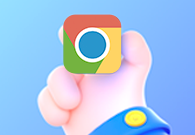 谷歌浏览器如何提升网页加载的稳定性
谷歌浏览器如何提升网页加载的稳定性
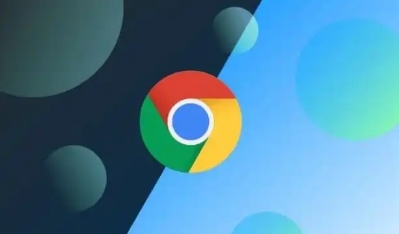 谷歌浏览器插件推荐适合网页中图片的批量下载
谷歌浏览器插件推荐适合网页中图片的批量下载
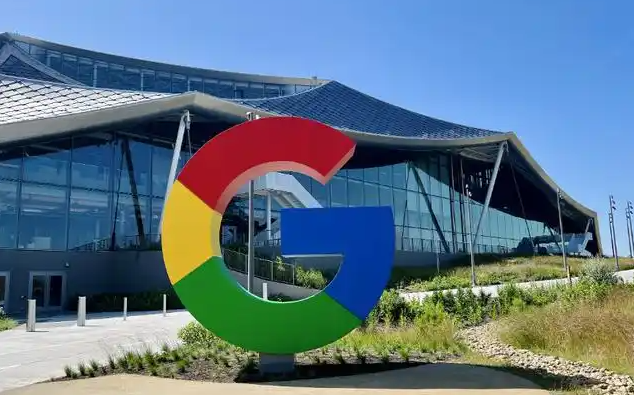 如何通过Chrome浏览器减少网页图片加载过程中的等待
如何通过Chrome浏览器减少网页图片加载过程中的等待
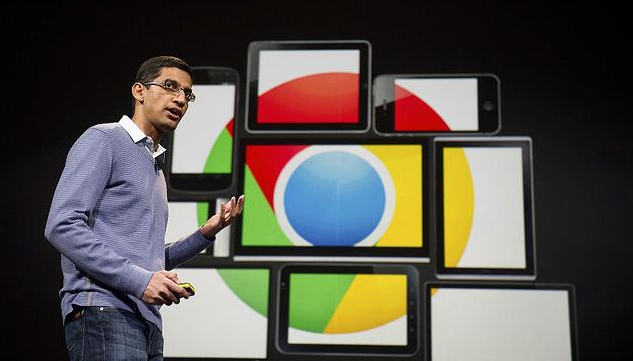
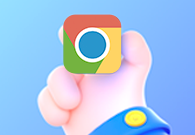
本文为大家带来了详细的谷歌浏览器的地址栏快捷搜索介绍,希望可以帮助各位用户更好地使用地址栏快捷搜索功能。
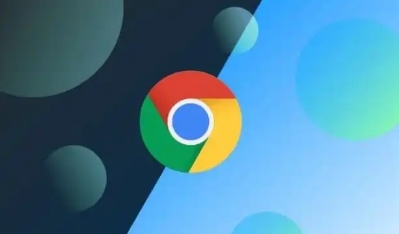
提升网页加载的稳定性,减少加载过程中的波动,确保页面加载时不会出现卡顿或延迟现象。
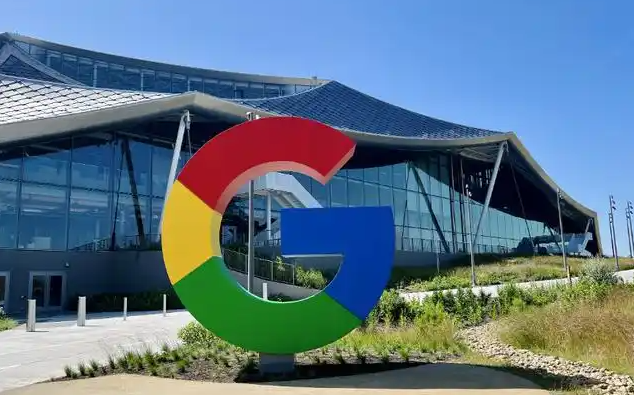
该插件支持批量下载网页中的所有图片,帮助用户高效收集和存储网页图像,适用于需要管理大量图片资源的用户。
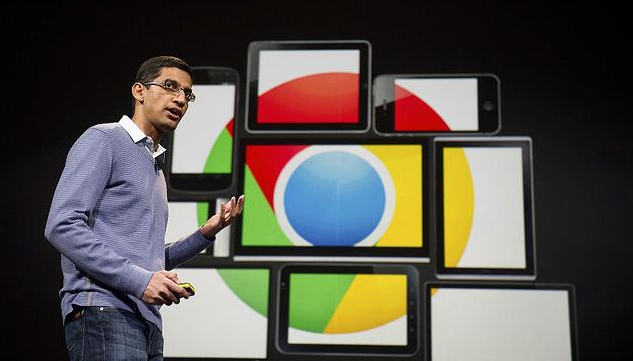
阐述利用Chrome浏览器的相关特性和设置,比如采用懒加载、优化图片文件大小以及合理设置缓存控制等方法,减少网页图片加载过程中的等待时间,使页面能更快速地呈现出完整的内容,提升用户的浏览效率。
